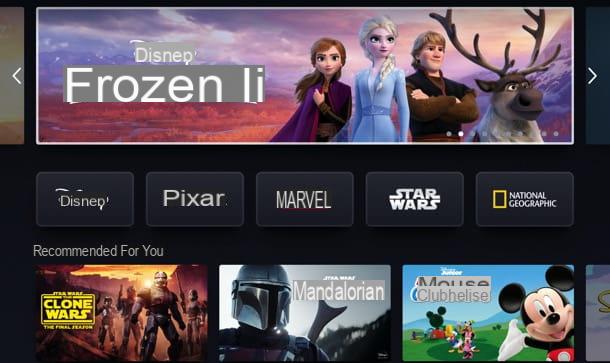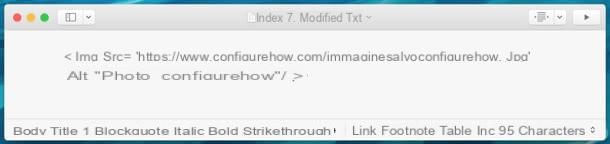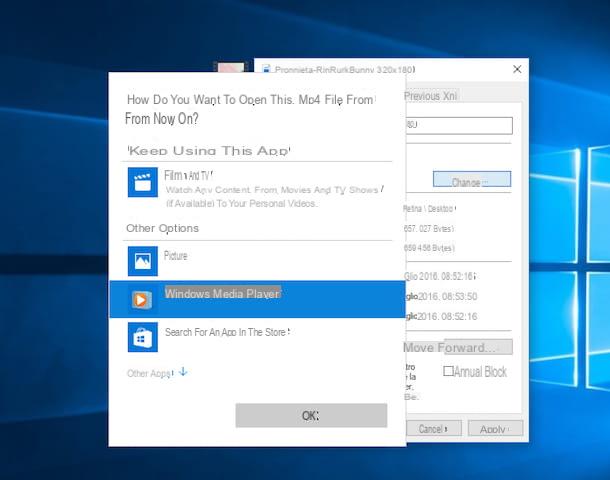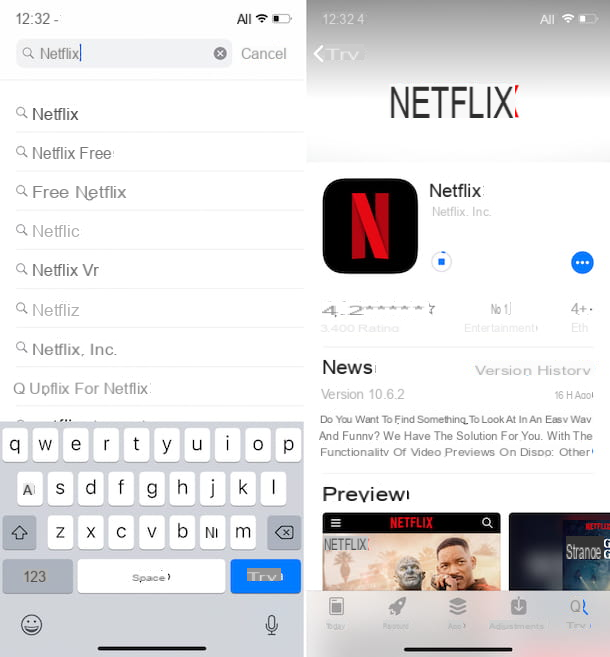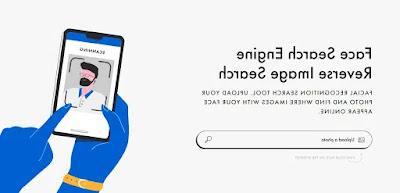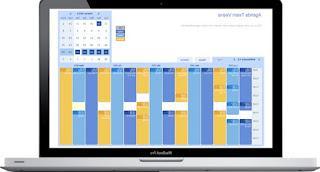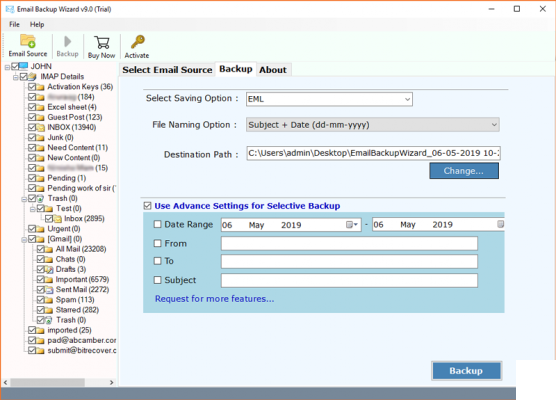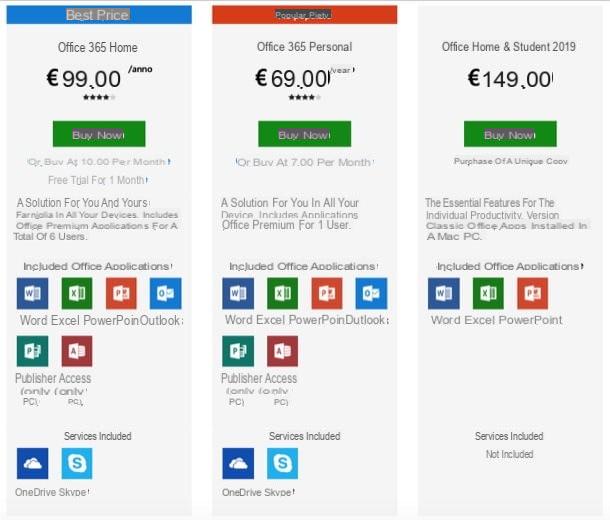Las redes de computadoras, aquellas que conectan computadoras entre sí y permiten que nuestras computadoras y teléfonos móviles se conecten a Internet y naveguen por sitios web, ahora son bastante simples de configurar, incluso si hay una enorme complejidad detrás de ellas.
Las redes de computadoras, aquellas que conectan computadoras entre sí y permiten que nuestras computadoras y teléfonos móviles se conecten a Internet y naveguen por sitios web, ahora son bastante simples de configurar, incluso si hay una enorme complejidad detrás de ellas.La intencion de este guía de redes LAN, wifi y conexión a internet sin embargo, no se trata de proporcionar un manual para aprobar el examen en la universidad, sino mucho más humildemente brindar un vademécum con las nociones más importantes no solo para comprender algo más teóricamente, sino sobre todo para comprender cómo se hacen las conexiones y cómo para resolver cualquier problema de conectividad que pueda surgir.
Habiendo escrito ya numerosos artículos al respecto, podemos considerarlo como uno gran guía sobre la red informática doméstica e internet, un resumen o una portada para comenzar para encontrar instrucciones más precisas sobre cada aspecto.
1) El dispositivo de acceso a Internet hoy en día es el enrutador.
Incluso si es posible navegar por Internet sin un enrutador, a través del acceso directo de la computadora al módem, no es posible crear una red LAN o Wifi sin un enrutador.
En este sentido es importante conocer las diferencias entre enrutador y módem y, sobre todo, comprender lo que realmente hace un enrutador.
En resumen, el módem es ese dispositivo que se conecta a Internet, es decir, a toda la red de dispositivos que administran sitios web y aplicaciones.
El enrutador, por otro lado, sirve para dirigir los datos recibidos desde el exterior a la computadora correcta.
En otras palabras, si el módem es la puerta para salir de la casa, el enrutador es, en cambio, como un policía que le dice a los datos que vayan en una dirección u otra.
Normalmente el router y el módem están en el mismo dispositivo que tenemos en casa, el de las luces que se conecta a la pared en la toma del teléfono.
2) Cómo se comunican los dispositivos de red en Internet
Desde un punto de vista teórico, los datos que envía y recibe un ordenador a través de Internet son gestionados por el protocolo TCP / IP.
Hemos explicado cómo funciona esto en la guía sobre cómo funciona TCP / IP y cómo hablan las computadoras en una red.
En general, mientras que el Protocolo de control de transmisión (TCP) es responsable de dividir los datos en pequeños paquetes y recomponerlos, el Protocolo de Internet (IP) gestiona el viaje de los paquetes, para que sean recibidos por el destinatario correcto.
En otro artículo también hablamos sobre la diferencia entre TCP y UDP.
3) Direcciones IP
Los equipos de la red se identifican mediante una dirección IP.
La dirección IP es como la placa de identificación de la máquina, un número de identificación dentro de la red.
Cada PC tiene una IP interna, la asignada por el router para distinguir una PC de otra de la casa y una IP externa, la asignada al módem, con la que se reconocen en internet todas las PC de la casa.
Las solicitudes de conexión a Internet las realiza la IP externa, que puede ser variable o estática según lo que ofrezca el proveedor de la conexión (es decir, Fastweb o Telecom u otras empresas).
La IP interna, por otro lado, es útil para hacer que las computadoras domésticas se comuniquen entre sí y transfieran datos.
Estas dinámicas se pueden explorar en los siguientes artículos:
- ¿Quién puede ver nuestra dirección IP y qué pueden hacer con ella?
- ¿Por qué los equipos domésticos tienen direcciones IP de tipo 192.168.XX?
- ¿Cómo nos conectamos a internet y por qué con la misma IP Pública?
- Encuentra IP pública e IP privada y diferencia
- Encuentra la IP del enrutador
4) servidor DNS
Hablando de Internet, es importante saber qué significa DNS.
Un sitio web no es más que un conjunto de archivos, documentos, imágenes y mucho más, que se almacenan en una computadora, llamada servidor web, conectada a Internet con una dirección IP fija.
Los servidores DNS son directorios que asocian las direcciones IP de los sitios web con nombres fáciles de recordar, como en un directorio telefónico.
Estos servidores, ubicados en todo el mundo, nos permiten identificar la IP de la computadora (el servidor) donde se encuentra el sitio google.com o navigaweb.net sin necesidad de que lo recordemos.
En este sentido, hemos visto varias guías, incluida la de cambiar DNS en PC, Mac y en el enrutador rápidamente.
5) La red de internet
Al juntar este tipo de información debemos tener en cuenta el esquema general de la enorme red de Internet, donde cada sitio web está alojado en una computadora (que es el servidor) y tiene una dirección IP, como cualquier otra computadora del mundo.
Cuando mi PC se conecta al sitio Navigaweb.net, realiza una solicitud de DNS al proveedor de red (al que pago la suscripción), que asocia una dirección IP con el nombre www.navigaweb.net.
Una vez que se reconoce el servidor que aloja el sitio que solicité, le permite descargar los datos y presentar la página web con imágenes, texto y código en mi computadora.
De igual forma, desde mi smartphone puedo conectarme a la red de Whatsapp, accediendo al servidor que gestiona el servicio u otras aplicaciones como Facebook y Skype.
6) Conexiones en una red doméstica (LAN)
Volviendo a hablar de la red LAN doméstica, vemos que las computadoras se pueden conectar al enrutador / módem de dos formas diferentes, mediante cable Ethernet o inalámbrica a través de conexión wifi, sin cables.
Varias computadoras conectadas entre sí a través del enrutador pueden comunicarse entre sí e intercambiar datos y recursos como veremos en el punto 10.
Los teléfonos inteligentes, por otro lado, deben necesariamente conectarse a wifi, porque no tienen un puerto ethernet.
Sobre esto, hemos explicado en otro artículo qué conexión es mejor entre ethernet y wifi y la diferencia entre diferentes cables ethernet.
En cuanto a wifi, sin embargo, hemos visto la diferencia entre las redes Wi-Fi de 2,4 GHz y 5 GHz y la diferencia entre los enrutadores 802.11ac o 802.11n.
NOTA: La conexión a la red también se puede realizar a través de la red eléctrica, a través de dispositivos denominados Powerline.
7) Configuraciones de enrutador wifi y seguridad de la red
Las redes WiFi son absolutamente más cómodas que las redes de cable, especialmente debido a su menor huella y la capacidad de conectar diferentes dispositivos como teléfonos inteligentes, televisores; la alarma.
El único problema del Wifi es que requiere configuración y, sobre todo, seguridad para evitar que cualquier persona que pase se conecte y acceda a nuestra red informática.
En este blog hemos escrito cómo configurar un enrutador wifi de forma segura y cuáles son las opciones más importantes para cambiar en el enrutador.
Desde el punto de vista de la seguridad de la red también merece la pena conocer la función de cortafuegos integrada en la mayoría de los routers y la posibilidad de instalar un cortafuegos en el PC para evitar conexiones no autorizadas desde el exterior.
8) Amplificar la red wifi
Como se explica en otra guía, existen varias formas de amplificar la señal wifi de una red inalámbrica, usando repetidores, usando dos o más routers o incluso a través de los powerplugs que mencioné en el punto 6.
9) Los puertos y las configuraciones de reenvío de puertos
En el caso de utilizar conexiones particulares, por ejemplo para jugar online o utilizar programas peer-to-peer o incluso para permitir conexiones remotas a nuestro ordenador, puede ser necesario configurar el reenvío de puertos.
Los puertos son las direcciones de red de los programas y están representados por un número.
Solo para entender, si desde el exterior puedo conectarme a una computadora usando la dirección IP, pero esto no es suficiente, porque tenemos que conectarnos a un programa.
Este puede ser el programa de escritorio remoto o el programa que administra la transferencia de archivos o incluso el programa que ejecuta un servidor web y luego administra la publicación de un sitio web.
Los puertos, por razones de seguridad, están cerrados por enrutadores y deben abrirse manualmente si utiliza programas especiales.
Sobre esto, hemos visto la guía sobre cómo reenviar / abrir puertos en el enrutador.
10). Escritorio remoto y transferencia de archivos
Dos de las mejores ventajas de las redes LAN, corporativas o domésticas, son la conexión de escritorio remoto de una PC a otra y la transferencia gratuita de archivos o el intercambio de carpetas e impresoras.
Respecto al escritorio remoto, hemos visto en otro artículo las mejores soluciones para el control remoto de PC
En cuanto a la transferencia de archivos, sin embargo, tenemos las guías para compartir archivos y carpetas en la red y cómo configurar una impresora de red.
11). Solución de problemas de red
Si algo no funciona correctamente, en otras guías tenemos varias ideas para solucionar cada problema:
- Soluciones para problemas de conexión wifi y enrutador
- Si la computadora no se conecta a Internet, reinicie la red y la navegación web
- Cómo solucionar problemas de conexión a Internet
- Soluciones a problemas de conexión a internet y redes inalámbricas
Gran guía sobre redes LAN de computadoras, internet y wifi.